これは、Windows Explorerの短いヒントです。これを皆さんと共有したいと思います。 既定のファイル管理ツールであるWindowsエクスプローラーを使用している場合、コンピューター上のいくつかのフォルダーまたは多くの異なるフォルダーを開く可能性があります。 エクスプローラーウィンドウを1つだけ使用する場合は、前後に移動する必要がある場合がありますが、これは最も快適な作業ではありません。
お気に入りのフォルダーをエクスプローラーに追加することは可能ですが、開いたばかりのお気に入りにないフォルダーにアクセスする必要がある場合があります。 そのフォルダへの道を再度クリックする代わりに、Windowsエクスプローラのフォルダ履歴を利用してそれを行うことができます。
これはWindows 7でのみデモンストレーションしていることに注意してください。以前のWindowsオペレーティングシステムには、その機能が含まれている場合と含まれていない場合があります。
Windowsエクスプローラには、以前にアクセスしたフォルダにアクセスするために使用できる2つの場所があります。 最初のオプションは、トップメニューバーの前、次、上ボタンの横にある小さな下矢印アイコンです。

矢印アイコンをクリックすると、そのセッションで以前に開いたフォルダーのリストが表示されます。 Windowsエクスプローラーウィンドウを閉じると、履歴は自動的に消去されることに注意してください。 履歴内のフォルダーをクリックすると、ファイル管理ツールでその場所が開きます。
Windowsエクスプローラーで以前に開いたフォルダーにアクセスする2番目のオプションは、パス情報フィールドの小さな下矢印をクリックすることです。
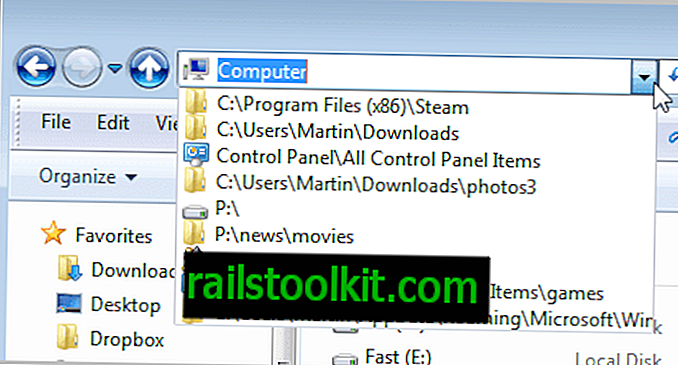
これにより、以前に開いたフォルダーの別のリストが開きます。 このリストは、他のフォルダー履歴リストとは異なることに注意してください。 実際、Explorerセッションが終了しても、このリストは削除されません。
Windowsエクスプローラーのフォルダー履歴機能を使用していますか? コメントで教えてください。














